О программе
Многие пользователи сталкиваются с проблемой запуска игр издателя Юбисофт, вместо желаемой игры выскакивают сообщения об ошибке, например, программа ubisoft game launcher не найдена или не обнаружена. Статья подробно описывает решение проблемы «Ubisoft game launcher код ошибки 1».
Для начала давайте разберемся в функционале ubisoft game launcher — это софт, отвечающий за процесс авторизации пользователя в сервисе Uplay, а также за защиту продуктов компании Юбисофт от нелицензионного использования, пришедшая на смену StarForce.
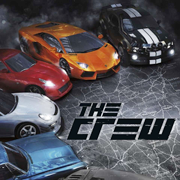


Юплей известен сбоями и глюками с момента релиза, и получает массу критики со стороны игрового сообщества на постоянной основе. The crew, Far Cry 3 и Heroes 6 — одни из самых проблемных релизов, при запуске которых вылетает сообщения с ошибками. Гораздо реже пользователи сталкиваются с кодом ошибки 3, неисправность решается идентичным образом с кодом ошибки 1.

Способы решения
Существует несколько методов решения, подходящих для лицензионных версий игр и пиратских.
Совместимость
Некоторые пользователи испытывают неприятности при запуске из-за проблем совместимости. Ошибки решаются следующим образом:
- Найдите папку, c установленным Юплеем на компьютере, по умолчанию, фолдер находится по адресу:
C:\Program Files (x86)\Ubisoft\Ubisoft Game Launcher (64-битные системы).
C:\Program Files\Ubisoft\Ubisoft Game Launcher (32-битные). - В каталоге найдите Uplay.exe и вызовите свойства файла щелкнув правой кнопкой мыши.
- В свойствах перейдите на вкладку совместимость и выберите режим совместимости с Windows XP.

- Осталось применить изменения и запустить игру.
Полное удаление и переустановка
Наиболее частой причиной появления ошибок служит неполное удаление файлов программ и записей реестра перед переустановкой. Чтобы полностью очистить компьютер, проделайте следующие действия.
- Сперва нужно удалить UGL и Uplay с вашего компьютера, зайдите в «Пуск» -> «Панель управления» -> «Программы и компоненты»
- Найдите Uplay в списке и выберите удалить.
- Вручную удалите оставшиеся от работы софта файлы, находящиеся по следующим адресам:
C:\Program Files\Ubisoft\Ubisoft Game Launcher (32-разрядные системы)
C:\Program Files (x86)\Ubisoft\Ubisoft Game Launcher (64-разрядные системы). - Очистите реестр, например, используя CСleaner, софтина бесплатна и отлично справляется с задачей.
- Последним шагом заново установите клиент Юплей, скачайте Uplay, с официального сайта. По окончании установки запустите игру и наслаждайтесь процессом.
Решения не помогли
В большинстве случаев вышеописанных манипуляций достаточно для решения проблем с UGL, если методы, описанные в статье, не сработали, дело в использовании пиратской игры и специфического кряка.
Выключив защитное ПО, установите UGL из пиратского релиза либо полностью переустановите игру.